Heim >häufiges Problem >0x0000004E BSoD:7 Korrekturen
0x0000004E BSoD:7 Korrekturen
- WBOYWBOYWBOYWBOYWBOYWBOYWBOYWBOYWBOYWBOYWBOYWBOYWBnach vorne
- 2023-05-16 18:52:365387Durchsuche
Wenn Sie jemals auf einen Bluescreen des Todes mit dem Stoppcode 0x0000004E gestoßen sind, kann dieser Leitfaden helfen! Dieser Fehler wird auch als „Stop 0x00000004“ oder „Stop 0x4“ bezeichnet.
Wir werden direkt nach der Erklärung der Ursache einige von Experten vorgeschlagene Lösungen zur Behebung des Problems besprechen.
Was verursacht den BSoD-Fehler 0x0000004E unter Windows?
Dieses Bluescreen-of-Death-Problem kann mehrere Ursachen haben; einige häufige Ursachen sind unten aufgeführt:
- Beschädigte oder inkompatible Systemtreiber #🎜🎜 # – Dieser Fehler wird möglicherweise angezeigt, wenn Ihr Gerätetreiber veraltet oder nicht mit dem Betriebssystem auf Ihrem PC kompatibel ist. Halten Sie Ihre Treiber auf dem neuesten Stand, um dieses Problem zu beheben.
- Malware-Infektion – Viren auf Ihrem PC können wichtige Systemdateien beschädigen und verschiedene Probleme verursachen, einschließlich dieses BSoD-Fehlers. Um dieses Problem zu beheben, müssen Sie einen umfassenden Scan mit einem Antiviren-Tool durchführen.
- Neue Hardwareprobleme – Manchmal kann neue Hardware Kompatibilitätsprobleme verursachen, die zu Problemen wie diesem Stoppfehler und mehr führen können. Entfernen Sie die Komponente und prüfen Sie, ob das Problem dadurch behoben wird.
- Fehlende oder beschädigte Systemdateien – Dieses Problem kann auftreten, wenn die Systemdateien Ihres Computers beschädigt sind. Sie müssen die Systemdateien reparieren, um das Problem zu beheben.
- Fehlerhafte Windows-Updates – Wenn dieses Problem direkt nach der Aktualisierung Ihres Betriebssystems auftritt, deinstallieren Sie bitte das Update oder suchen Sie nach weiteren Updates, um den Fehler zu beheben. Nachdem Sie nun die Gründe für diesen Blue Screen of Death-Fehler kennen, schauen wir uns die Korrekturen an.
Wie behebt man den BSoD-Fehler 0x0000004E unter Windows? Bevor Sie mit den erweiterten Methoden zur Fehlerbehebung fortfahren, führen Sie die folgenden einfachen Anpassungen durch: Starten Sie Ihren Computer neu.
Suchen Sie nach Updates für Windows.
Verwenden Sie die Datenträgerbereinigung, um temporäre Dateien zu löschen.
- Deinstallieren Sie alle kürzlich installierten Apps.
- Entfernen Sie die gesamte neu installierte Hardware.
- Expertentipps:
- Einige PC-Probleme sind schwer zu lösen, insbesondere wenn Systemdateien und Repositorys in Windows fehlen oder beschädigt. Verwenden Sie unbedingt ein spezielles Tool wie
, das nach beschädigten Dateien sucht und diese durch neue Versionen aus ihrem Repository ersetzt. Wenn diese Methoden das Problem nicht lösen, fahren Sie bitte mit den detaillierten Schritten fort.
1. Führen Sie einen Malware-Scan
aus, geben Sie
ein und klicken Sie auf Öffnen.
Windows- Gehen Sie zu Viren- und Bedrohungsschutz und klicken Sie auf die Option Scannen.
 Wählen Sie Vollständig
Wählen Sie Vollständig - zum Scannen aus und klicken Sie auf Jetzt scannen.
 Das Tool startet einen umfassenden Scanvorgang, um nach infizierten Dateien zu suchen. Sobald der Scan abgeschlossen ist, erhalten Sie eine Liste der schädlichen Dateien. Wählen Sie diese aus und löschen Sie sie, um das Problem zu beheben.
Das Tool startet einen umfassenden Scanvorgang, um nach infizierten Dateien zu suchen. Sobald der Scan abgeschlossen ist, erhalten Sie eine Liste der schädlichen Dateien. Wählen Sie diese aus und löschen Sie sie, um das Problem zu beheben. -
2. SFC-Scan ausführen
 Drücken Sie
Drücken Sie - cmd und klicken Sie auf Als Administrator ausführen.
- Kopieren Sie den folgenden Befehl, fügen Sie ihn ein, um Systemdateien zu reparieren, und drücken Sie: Enter
<kbd> sfc /scannow</kbd>
- Der Scan sucht nach beschädigten Dateien und versucht, sie wiederherzustellen, um das Problem zu beheben. Starten Sie Ihren Computer neu, damit die Änderungen wirksam werden.
<strong>sfc/scannow</strong>Wenn Sie eine einfachere Möglichkeit zum Scannen und Reparieren von Systemdateien auf Ihrem PC benötigen, haben wir eine spezielle Lösung zum Identifizieren beschädigter Dateien für solche Bluescreen-Probleme.
Fortect
ist ein fortschrittliches Reparaturtool, das auf einem riesigen Repository für Windows-PCs basiert und die neuesten funktionalen Systemdateien als Ersatz für beschädigte Elemente, die BSoD-Fehler verursachen können. Wenn etwas schief geht, kann die Software außerdem vor Beginn des Reparaturvorgangs Wiederherstellungspunkte erstellen, sodass Sie Ihr System sicher in den vorherigen Zustand zurückversetzen können.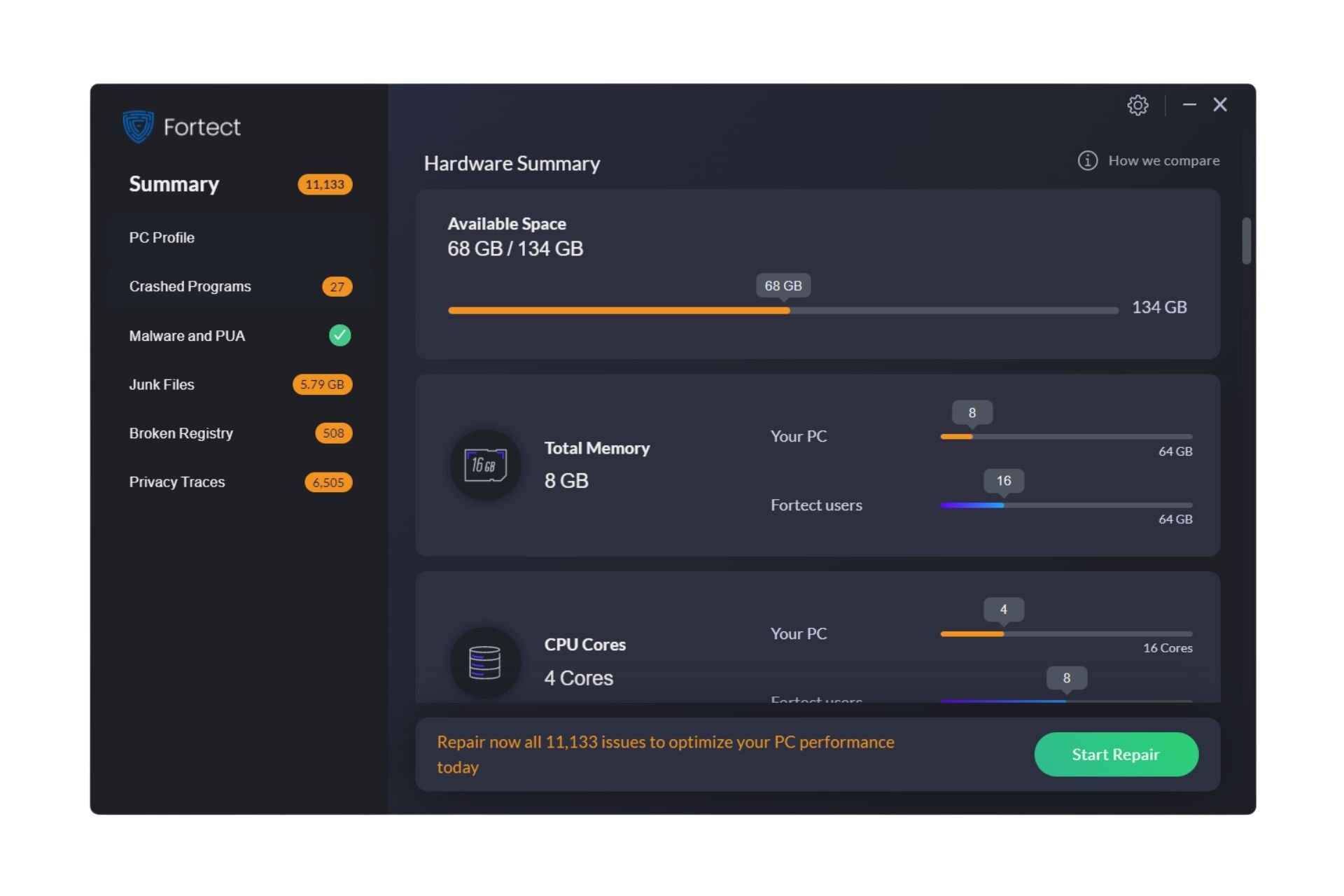
- Fortect herunterladen und installieren.
- Starten Sie die App, um den Scanvorgang zu starten.
- Warten Sie, bis Stabilitätsprobleme erkannt werden.
- Drücken Sie die Schaltfläche Reparatur starten, um alle BSoD-Fehler zu beheben.
- Starten Sie Ihren Computer neu, um zu sehen, ob alle Änderungen übernommen wurden.
Nach Abschluss des Reparaturvorgangs sollte Ihr PC wieder reibungslos laufen, ohne dass es zu störenden BSoD-Fehlern oder langsamen Reaktionszeiten kommt
3 Überprüfen Sie den Systemspeicher
- Drücken Sie die Taste Windows-Diagnosetool, geben Sie Windows-Diagnosetool ein. und klicken Sie auf Öffnen.
 Windows
Windows -
Klicken Sie jetzt
 , um jetzt neu zu starten und nach Problemen zu suchen (empfohlen).
, um jetzt neu zu starten und nach Problemen zu suchen (empfohlen).  Ihr Computer wird neu gestartet und der Test beginnt. Dies kann mehrere Minuten dauern.
Ihr Computer wird neu gestartet und der Test beginnt. Dies kann mehrere Minuten dauern.
4. Überprüfen Sie die Festplatte.
- Drücken Sie +, um den Datei-Explorer zu öffnen. WindowsE
- Gehen Sie zum Laufwerk C oder dem Laufwerk, auf dem Windows installiert ist, klicken Sie mit der rechten Maustaste darauf und wählen Sie Eigenschaften.

- Wechseln Sie zur Registerkarte „Tools“, unter „Fehlerprüfung“ und wählen Sie „Prüfen“.

- Klicken Sie im Fenster „Fehlerprüfung“ auf „Laufwerk scannen“.
 Folgen Sie den Anweisungen auf dem Bildschirm, um den Vorgang abzuschließen.
Folgen Sie den Anweisungen auf dem Bildschirm, um den Vorgang abzuschließen. - 5. Aktualisieren Sie den Treiber manuell.
- Ausführen
- “ zu öffnen. WindowsR
 Geben Sie devmgmt.msc
Geben Sie devmgmt.msc - ein und klicken Sie auf OK, um den Geräte-Manager zu öffnen. Gehen Sie zu jeder Hardwarekomponente und aktualisieren Sie sie. Beispiel: Doppelklicken Sie für „Anzeigeadapter“ auf „Anzeigeadapter“, um es zu erweitern. Wählen Sie den Grafiktreiber aus und klicken Sie auf Treiber deinstallieren.
-
 Ein Klick Automatisch nach Treibern suchen.
Ein Klick Automatisch nach Treibern suchen. -
 Folgen Sie den Anweisungen auf dem Bildschirm, um den Vorgang abzuschließen.
Folgen Sie den Anweisungen auf dem Bildschirm, um den Vorgang abzuschließen. - 6. Führen Sie die Systemwiederherstellung durch
- Systemsteuerung
- ein und klicken Sie auf Öffnen. Windows
 Wählen Sie Große Symbole
Wählen Sie Große Symbole - für Anzeigen nach und klicken Sie auf Wiederherstellen.
 Klicken Sie hier, um die Systemwiederherstellung zu öffnen.
Klicken Sie hier, um die Systemwiederherstellung zu öffnen. -
 Wählen Sie im Fenster „Systemwiederherstellung“ „ Wählen Sie einen anderen Punkt aus
Wählen Sie im Fenster „Systemwiederherstellung“ „ Wählen Sie einen anderen Punkt aus - “ und klicken Sie auf „Weiter“.
 Wählen Sie einen Wiederherstellungspunkt aus und klicken Sie auf Weiter
Wählen Sie einen Wiederherstellungspunkt aus und klicken Sie auf Weiter - .
 Klicken Sie auf „Fertig stellen“, um den Vorgang zum Wiederherstellen der Windows-Einstellungen auf die vorherige Version zu starten.
Klicken Sie auf „Fertig stellen“, um den Vorgang zum Wiederherstellen der Windows-Einstellungen auf die vorherige Version zu starten.  7. Führen Sie die Systemreparatur aus
7. Führen Sie die Systemreparatur aus
- die App „Einstellungen
- “ zu öffnen. WindowsIGehen Sie zu „System“ und klicken Sie auf „ Wiederherstellung
- “.
 Als nächstes suchen Sie „Erweiterter Start“ ,
Als nächstes suchen Sie „Erweiterter Start“ , - und wählen Sie „Jetzt neu starten“ .
 Klicken Sie im Bildschirm „Option auswählen“ auf Fehlerbehebung
Klicken Sie im Bildschirm „Option auswählen“ auf Fehlerbehebung - .
 Wählen Sie in der Option „Fehlerbehebung“ die Option „Erweiterte Optionen“ aus.
Wählen Sie in der Option „Fehlerbehebung“ die Option „Erweiterte Optionen“ aus. -
Wählen Sie in den erweiterten Optionen „Startreparatur
 “ aus.
“ aus. -
Wählen Sie das Herunterfahren.
 Jetzt beginnt das Tool mit der Reparatur. Sobald der Vorgang abgeschlossen ist, wird er neu gestartet. Um die gescannten Protokolldateien zu überprüfen und das Problem zu verstehen, navigieren Sie zu folgendem Pfad: %windir%System32LogFilesSrtSrttrail.txt
Jetzt beginnt das Tool mit der Reparatur. Sobald der Vorgang abgeschlossen ist, wird er neu gestartet. Um die gescannten Protokolldateien zu überprüfen und das Problem zu verstehen, navigieren Sie zu folgendem Pfad: %windir%System32LogFilesSrtSrttrail.txt -
<strong>%windir%System32LogFilesSrtSrttrail.txt</strong>Möchten Sie die häufigsten Ursachen des gefürchteten Blue Screen of Death (BSoD) herausfinden? ) und holen Sie sich das nötige Wissen. Haben Sie das nötige Wissen, um diesen frustrierenden Fehler zu beheben und zu verhindern? Wir empfehlen Ihnen, sich den ausführlichen Blog anzusehen.
Das obige ist der detaillierte Inhalt von0x0000004E BSoD:7 Korrekturen. Für weitere Informationen folgen Sie bitte anderen verwandten Artikeln auf der PHP chinesischen Website!


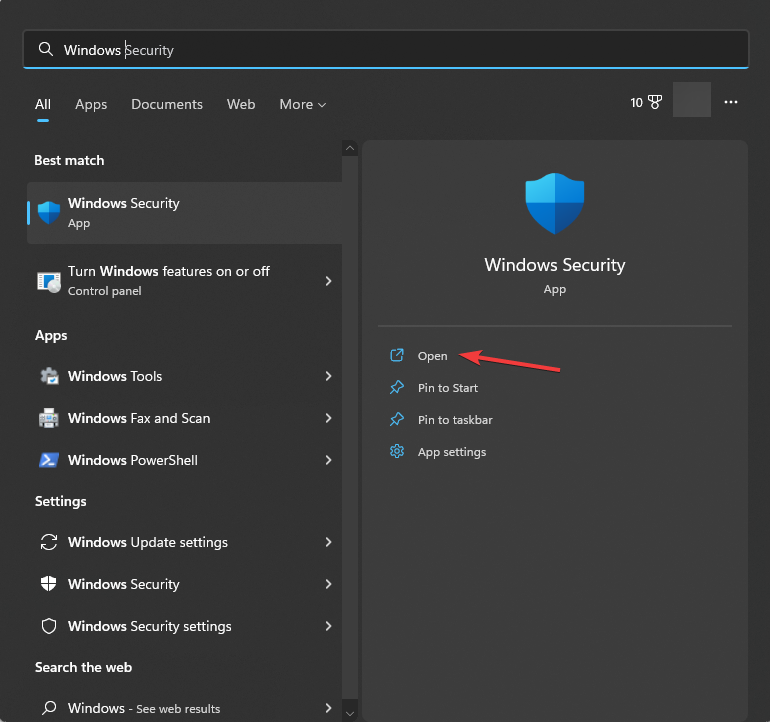 Wählen Sie
Wählen Sie 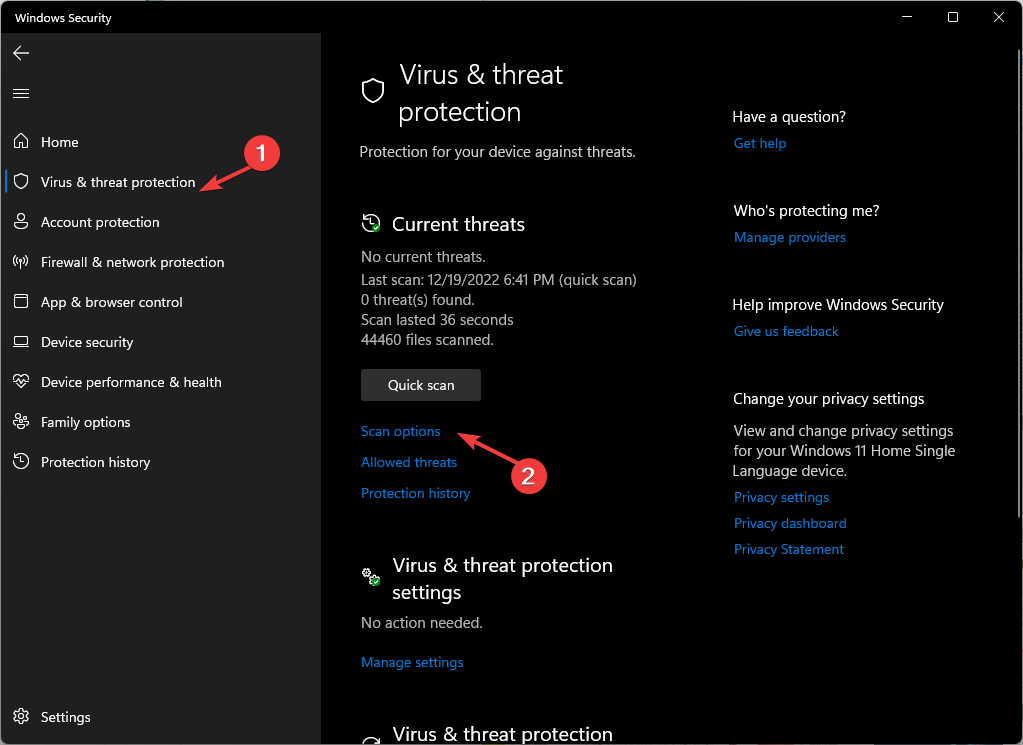 Das Tool startet einen umfassenden Scanvorgang, um nach infizierten Dateien zu suchen. Sobald der Scan abgeschlossen ist, erhalten Sie eine Liste der schädlichen Dateien. Wählen Sie diese aus und löschen Sie sie, um das Problem zu beheben.
Das Tool startet einen umfassenden Scanvorgang, um nach infizierten Dateien zu suchen. Sobald der Scan abgeschlossen ist, erhalten Sie eine Liste der schädlichen Dateien. Wählen Sie diese aus und löschen Sie sie, um das Problem zu beheben. 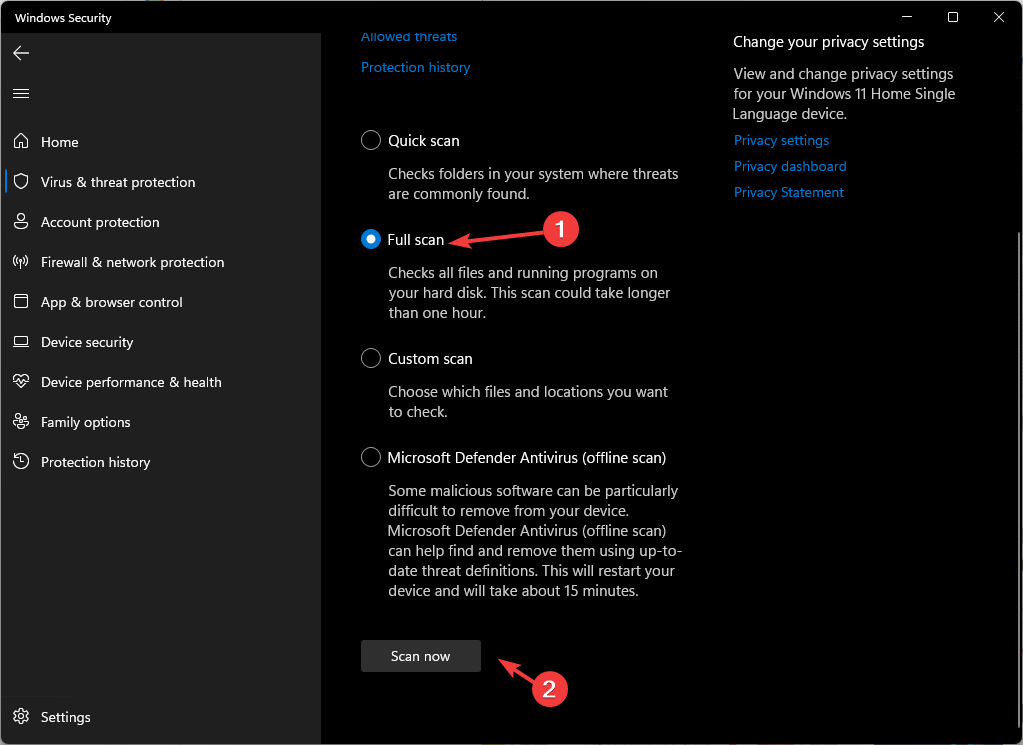
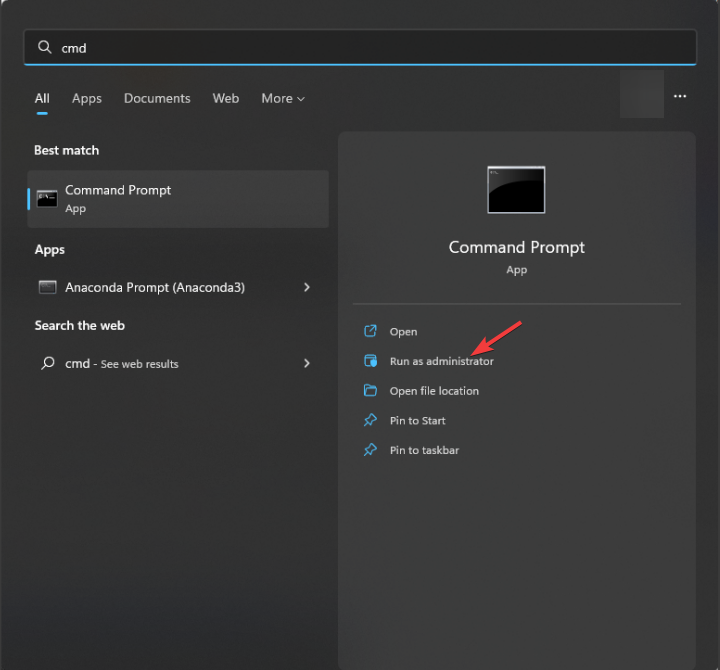
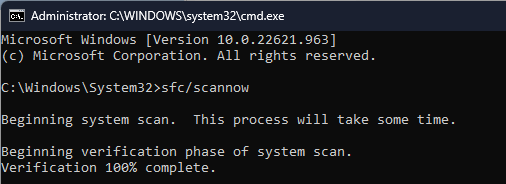
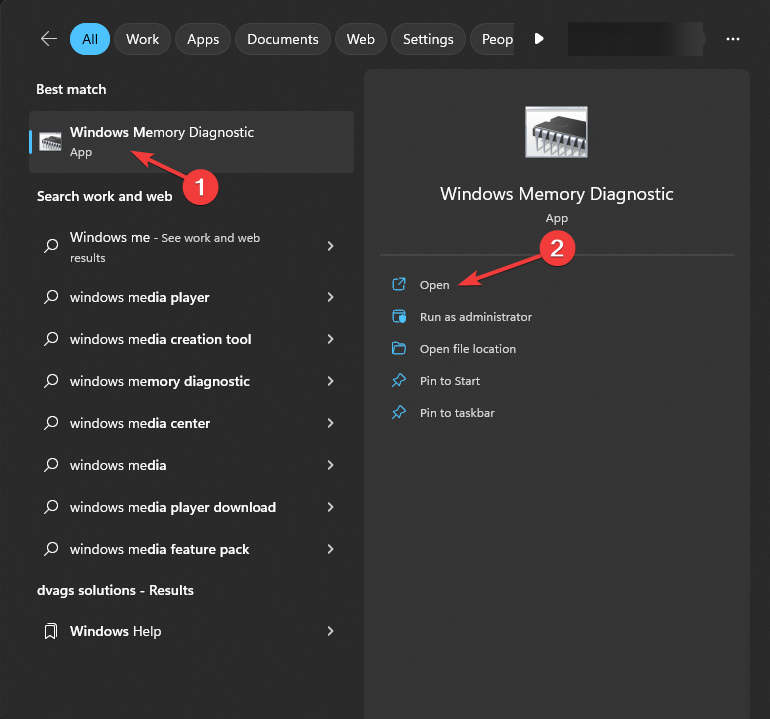 Windows
Windows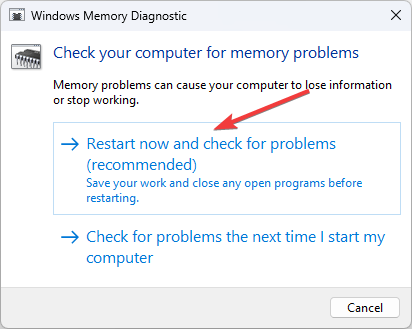 , um jetzt neu zu starten und nach Problemen zu suchen (empfohlen).
, um jetzt neu zu starten und nach Problemen zu suchen (empfohlen). 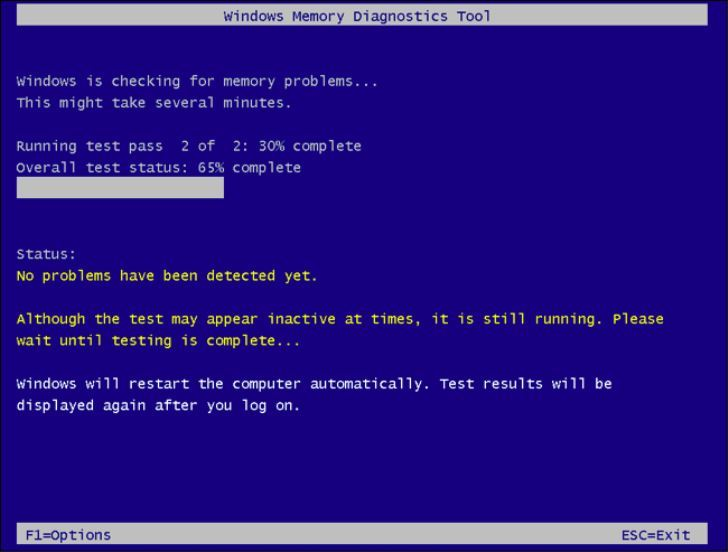
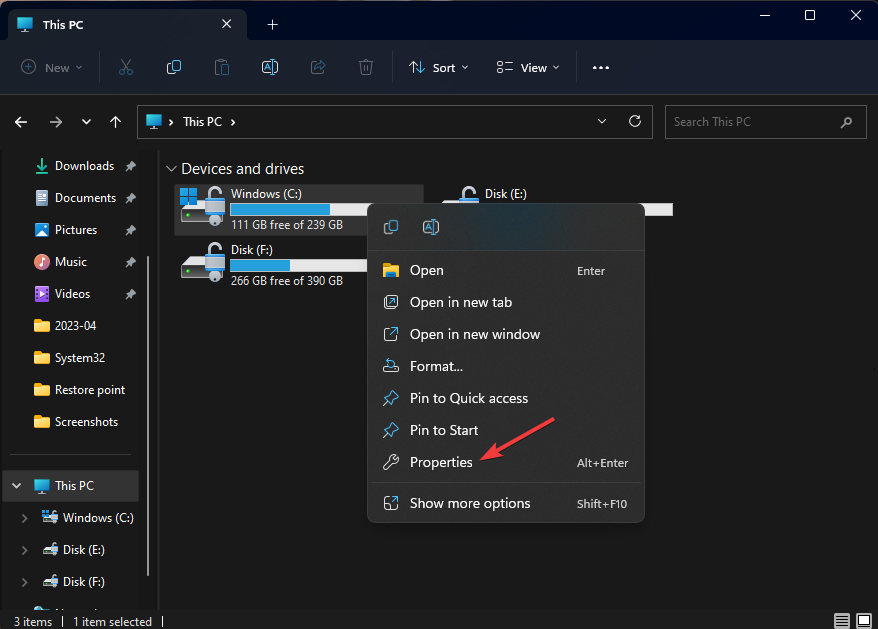
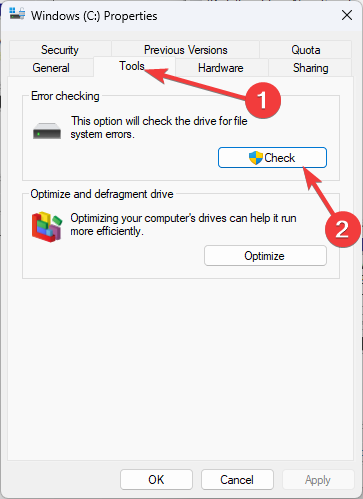
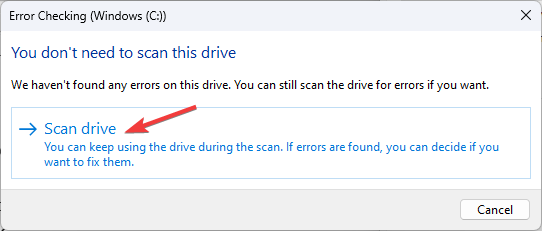 Folgen Sie den Anweisungen auf dem Bildschirm, um den Vorgang abzuschließen.
Folgen Sie den Anweisungen auf dem Bildschirm, um den Vorgang abzuschließen. 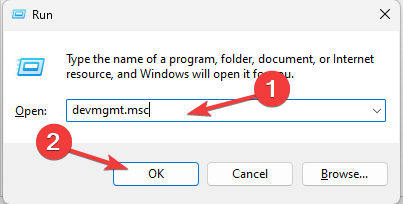 Geben Sie
Geben Sie 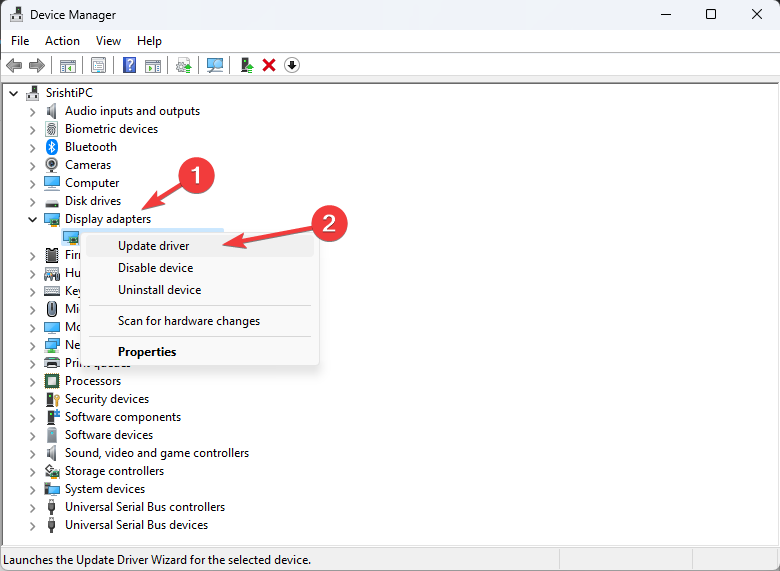 Ein Klick
Ein Klick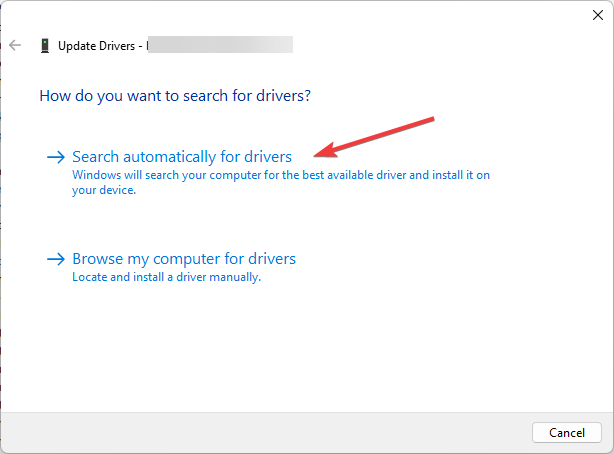 Folgen Sie den Anweisungen auf dem Bildschirm, um den Vorgang abzuschließen.
Folgen Sie den Anweisungen auf dem Bildschirm, um den Vorgang abzuschließen. 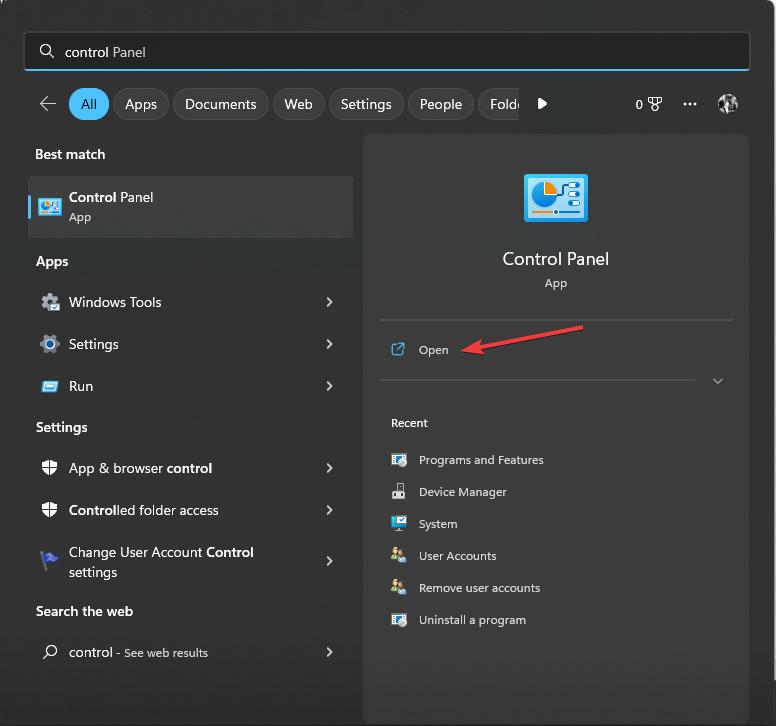 Wählen Sie
Wählen Sie 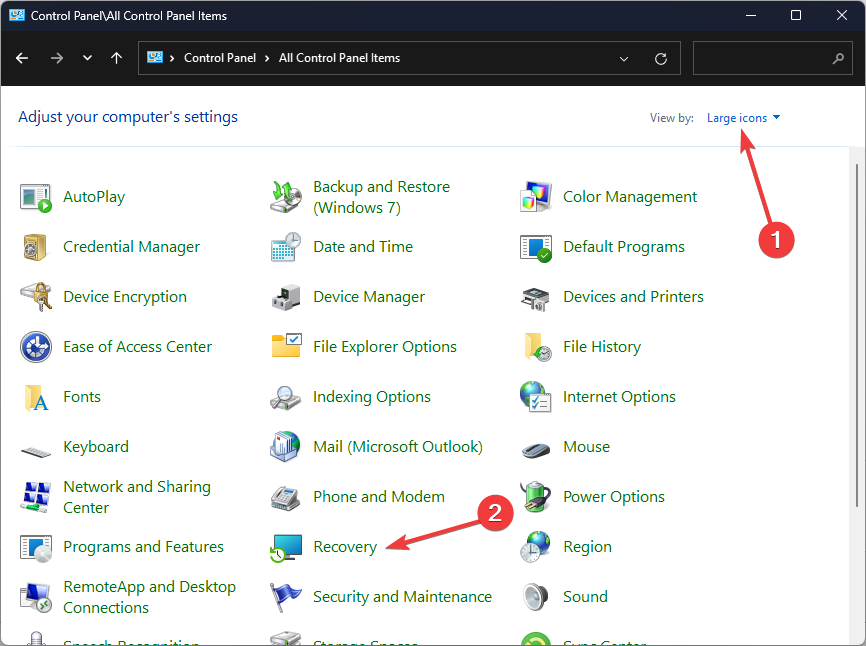 Klicken Sie hier, um die Systemwiederherstellung zu öffnen.
Klicken Sie hier, um die Systemwiederherstellung zu öffnen. 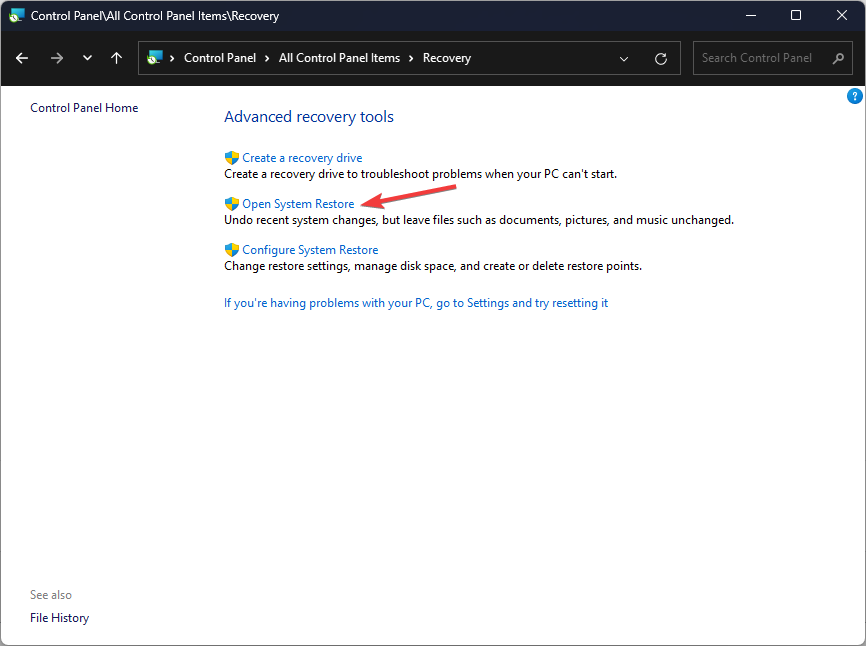 Wählen Sie im Fenster „Systemwiederherstellung“ „
Wählen Sie im Fenster „Systemwiederherstellung“ „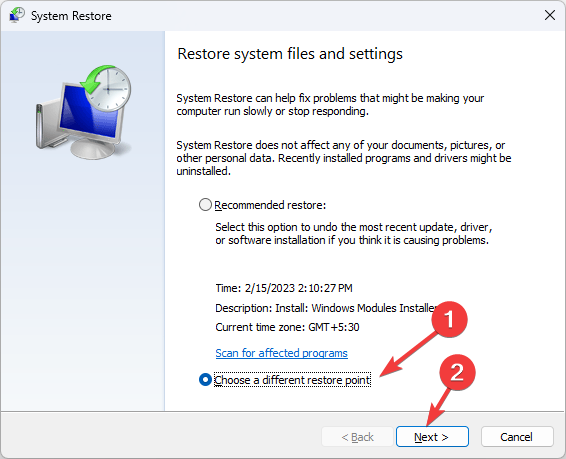 Wählen Sie einen Wiederherstellungspunkt aus und klicken Sie auf
Wählen Sie einen Wiederherstellungspunkt aus und klicken Sie auf 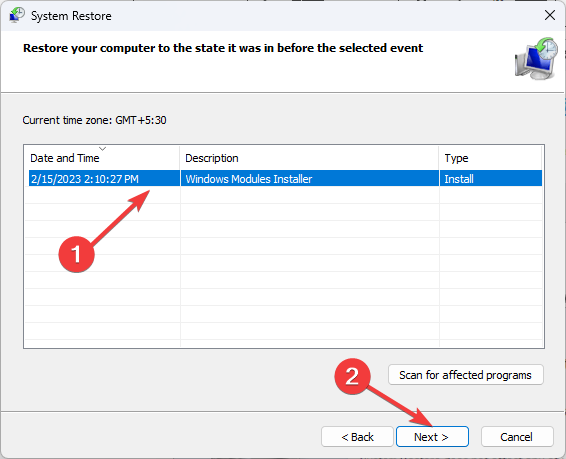 Klicken Sie auf „Fertig stellen“, um den Vorgang zum Wiederherstellen der Windows-Einstellungen auf die vorherige Version zu starten.
Klicken Sie auf „Fertig stellen“, um den Vorgang zum Wiederherstellen der Windows-Einstellungen auf die vorherige Version zu starten. 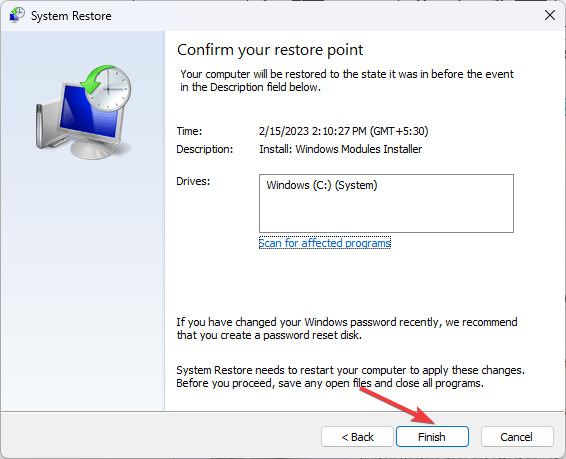
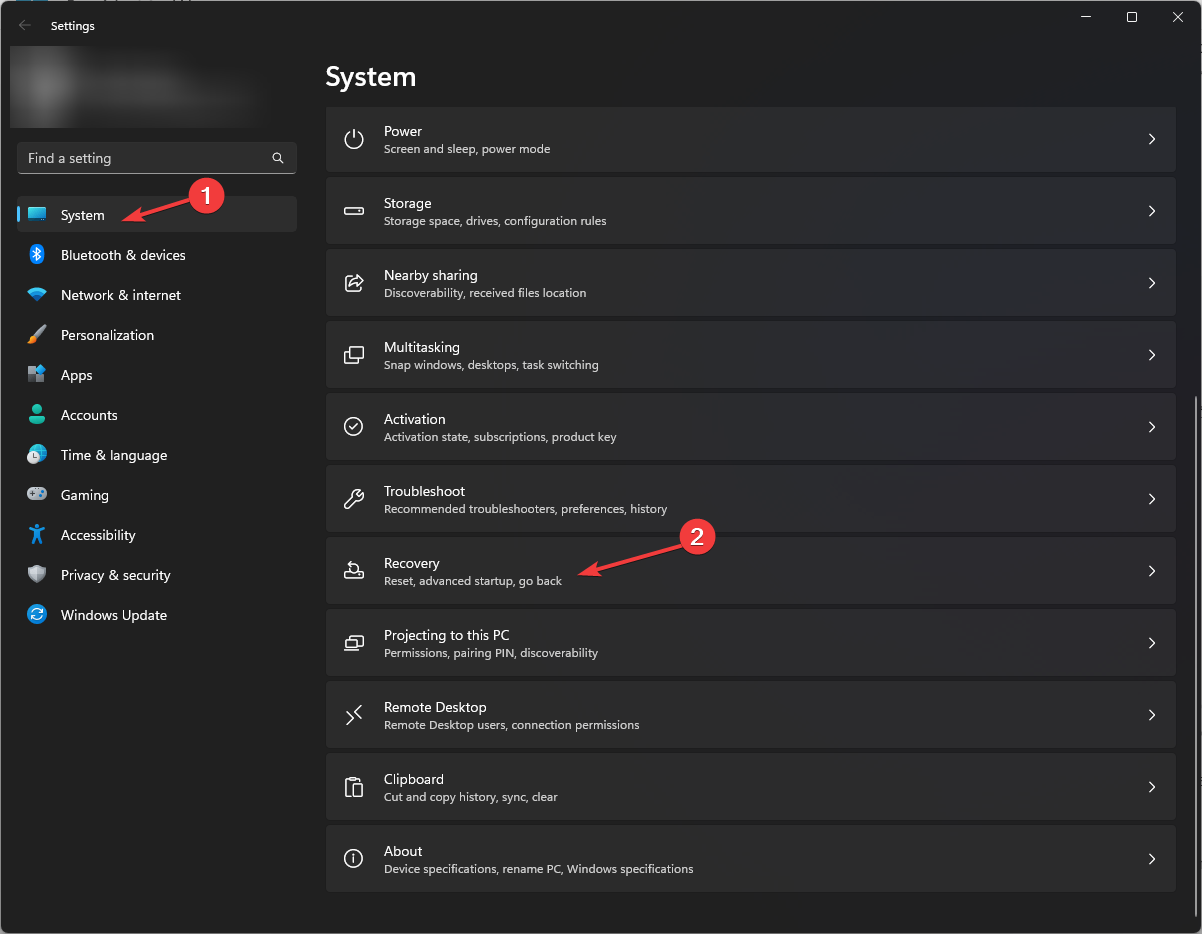 Als nächstes suchen Sie „Erweiterter Start“
Als nächstes suchen Sie „Erweiterter Start“ 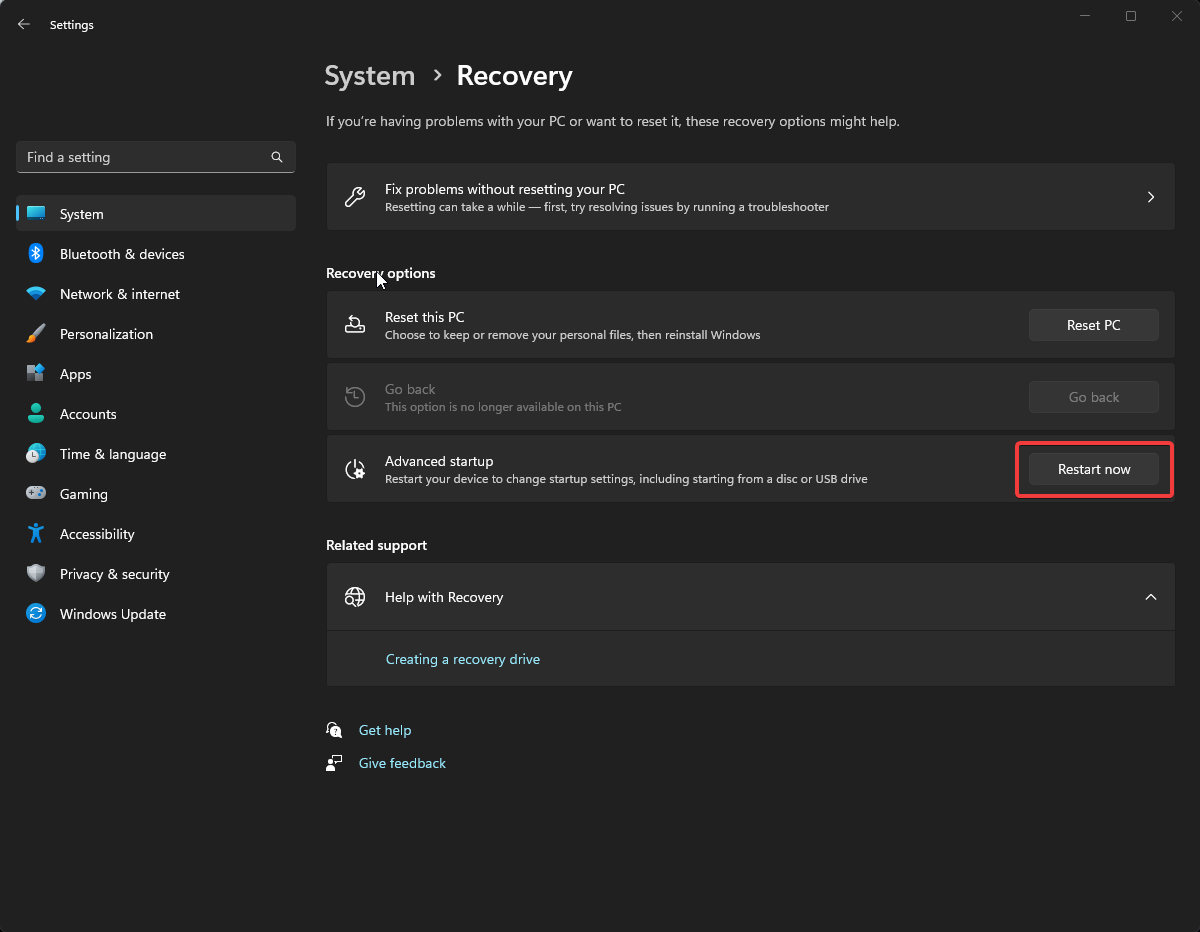 Klicken Sie im Bildschirm „Option auswählen“ auf
Klicken Sie im Bildschirm „Option auswählen“ auf 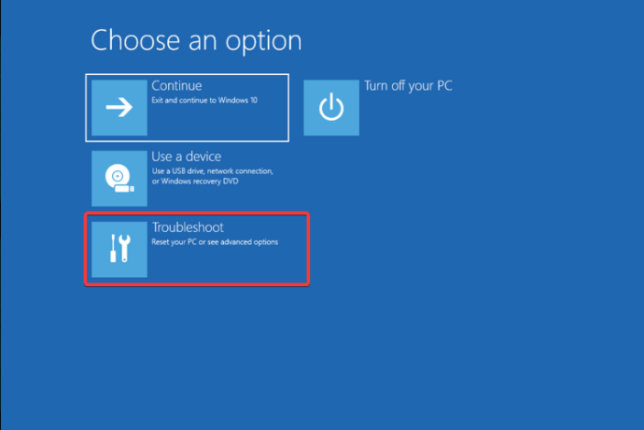 Wählen Sie in der Option „Fehlerbehebung“ die Option „Erweiterte Optionen“ aus.
Wählen Sie in der Option „Fehlerbehebung“ die Option „Erweiterte Optionen“ aus. 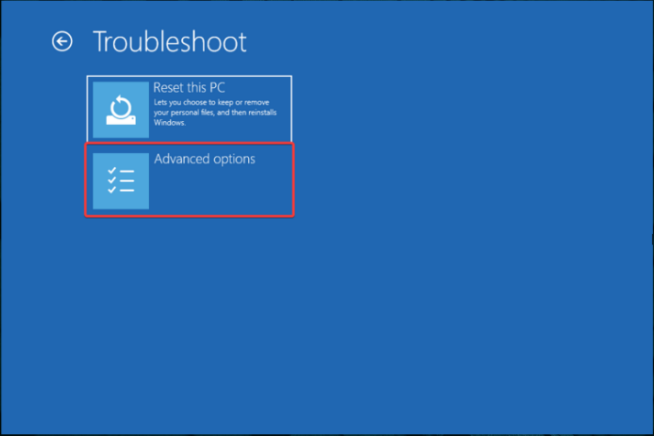 “ aus.
“ aus.  Jetzt beginnt das Tool mit der Reparatur. Sobald der Vorgang abgeschlossen ist, wird er neu gestartet. Um die gescannten Protokolldateien zu überprüfen und das Problem zu verstehen, navigieren Sie zu folgendem Pfad:
Jetzt beginnt das Tool mit der Reparatur. Sobald der Vorgang abgeschlossen ist, wird er neu gestartet. Um die gescannten Protokolldateien zu überprüfen und das Problem zu verstehen, navigieren Sie zu folgendem Pfad: